在现代社会手机已经成为我们生活中不可或缺的工具之一,有时候手机的屏幕相对较小,不够便利我们进行办公工作。如何利用手机学习电脑办公技能呢?通过USB连接手机和电脑进行协同工作是一个很好的选择。通过这种方式,我们可以将手机上的文件、资料等与电脑同步,更加方便地进行办公工作。接下来我们就来了解一下手机和电脑如何进行USB连接,以及如何在工作中更好地利用这种协同工作方式。
如何通过USB连接手机和电脑进行协同工作
方法如下:
1.打开电脑进入设置主页,我们选择“手机”功能
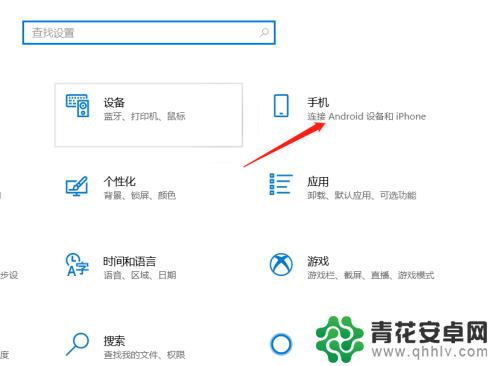
2.点击“添加手机”
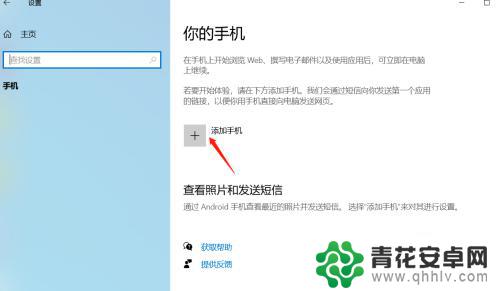
3.输入我们手机号,然后点击“发送”,微软会给我们手机发送一条链接短信
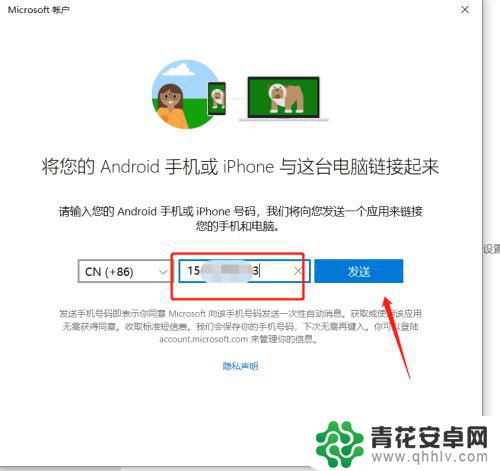
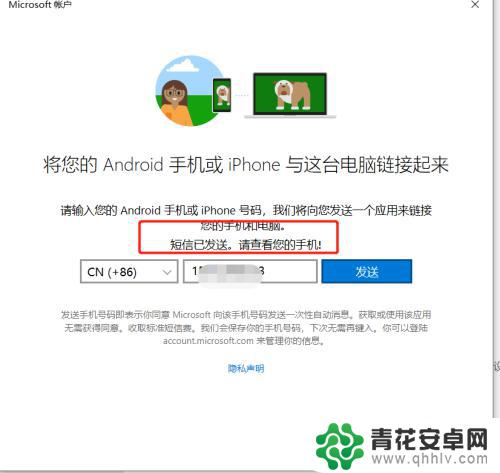
4.打开手机短信界面,点击里面的链接。这时会引导我们安装edge浏览器,我们点击获取进行安装
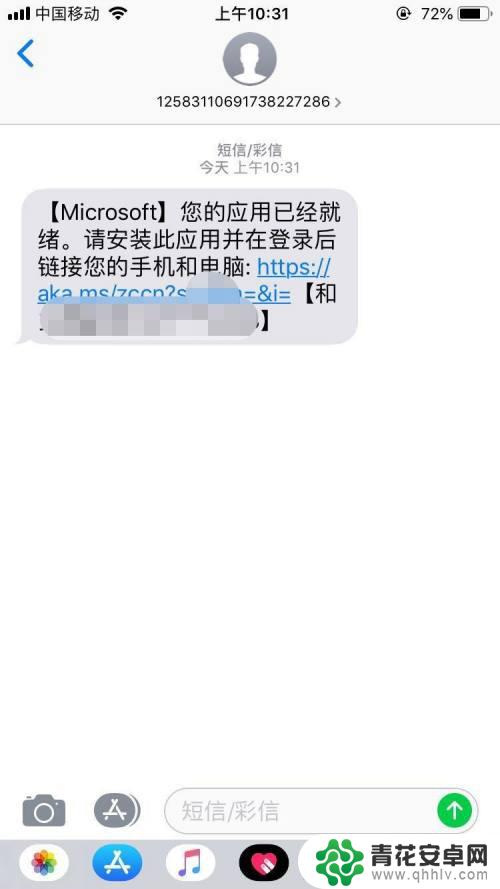
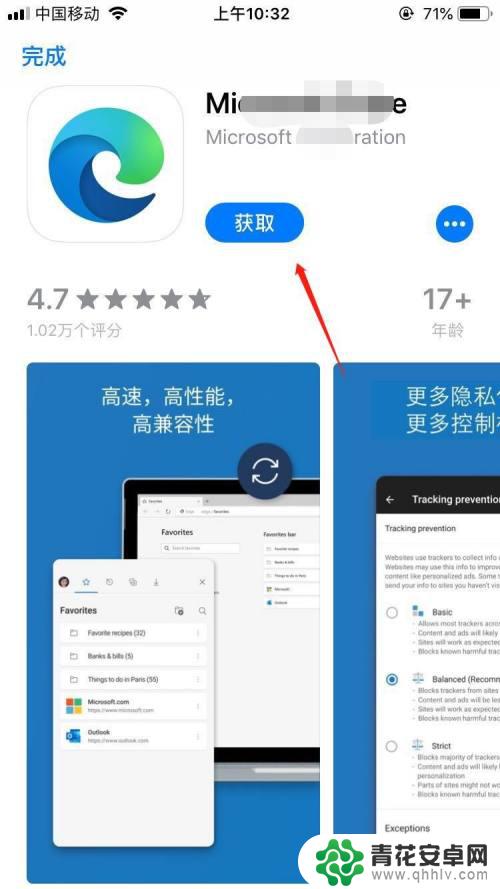
5.安装好后,我们就可以进行协同工作了。比如我们打开手机浏览器浏览一个网页,点击底部三个小点
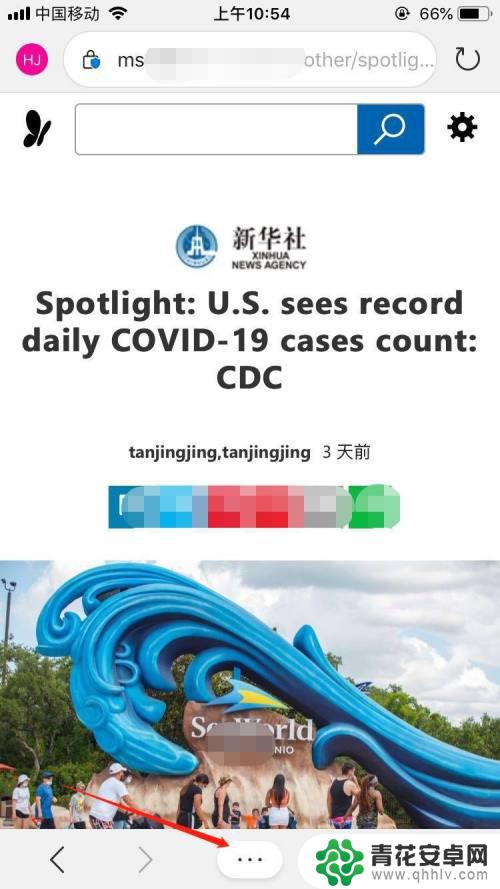
6.点击“在pc上继续”
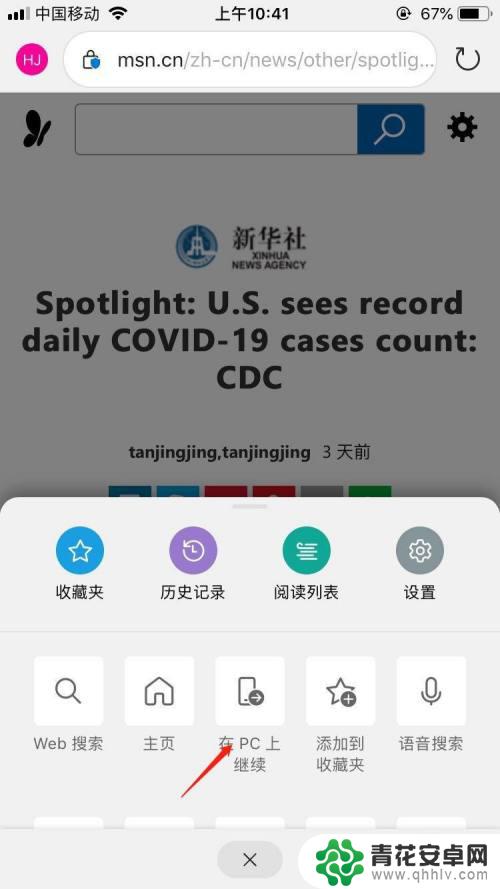
7.这时会出现我们的笔记本电脑名称,我们点击它。这样我们手机上的工作就转到电脑上了,电脑上就自动打开手机端正在浏览的网页了。实在是太方便了
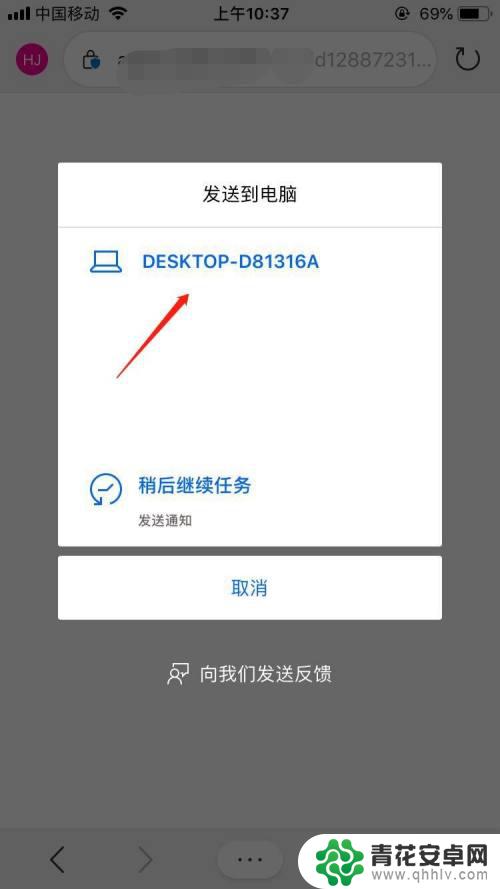
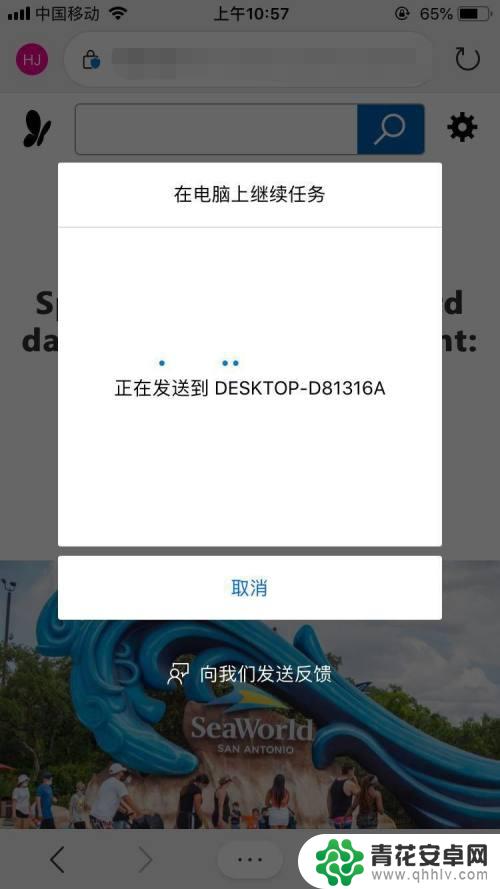
以上就是手机上学习电脑办公的全部内容了,如果你遇到了这个问题,可以尝试按照小编的方法来解决,希望对大家有所帮助。










